Практическое занятие № 2
Тема: Структура файловой системы. Файловые менеджеры типа Сommander.
План:
1. Физическая и логическая структура диска.
2. Файлы. Виды расширений. Важнейшие характеристики файла.
3. Каталоги.
4. Адреса файлов и папок. Стандартные названия дисковых устройств.
5. Некоторые «болезни» файловой системы. Последствия фрагментации.
6. Файловые менеджеры.
7. Внешний вид менеджера типа Commander.
8. Манипуляции с объектами.
9. Назначение функциональных клавиш.
1. Физическая и логическая структура диска
Магнитная поверхность каждого диска разделена на концентрические дорожки, которые делятся на отрезки – сектора (размер 512 байт). Существует третье деление – на цилиндры. Цилиндр – это сумма всех совпадающих друг с другом дорожек по вертикали по всем рабочим поверхностям. (Физическое деление диска)
Существует программное деление диска на кластеры. Величина кластера зависит от размеров жесткого диска и способа размещения данных на диске (файловой системы). (Логическое деление диска)
Наименьшей физической единицей хранения данных является сектор. Наименьшей единицей адресации к данным является кластер.
2.Файлы. Виды расширений. Важнейшие характеристики файла.
Информация на дисках хранится в файлах. Файл – поименованная совокупность байтов или информация конечного размера, записанная на электронный носитель. Каждый файл имеет свое название, которое состоит из двух частей: имени и расширения. Имя файла должно быть уникальным. В DOS оно может содержать от одного до восьми символов, с Windows 95 – 256 символов. Расширение указывает на тип файла, т.е. с помощью какой программы он был создан, и какая информация в нем хранится. Расширение начинается с точки, за которой следует от 1 до 4 символов.
Пример: 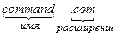
Виды расширений
.txt, .doc – текстовые файлы;
.xls – табличные файлы;
.dat – файл данных;
.dll – файл библиотек;
.exe, .com – готовые к исполнению программы;
.bat – командные файлы; .wav, .mp3 – звуковые файлы в цифровом формате;
.bmp, .jpg – рисунки или графические файлы;
.zip, .rar – архивные файлы;
.htm, .html – документы в Интернет.
Важнейшие характеристики файла
ü имя;
ü длина (в байтах);
ü дата создания или изменения (часы и минуты);
ü атрибут.
Существует 4 основных атрибута –
ü только для чтения (Read Only) – ограничивает работу с файлом, не предназначен для изменений;
ü скрытый (Hidden) – не отображается в дереве каталогов;
ü системный (System) – обладает важными функциями в работе ОС, средствами ОС, его изменить нельзя;
ü архивный (Archive) – обычный рабочий файл.
3. Каталоги
Все файлы, по какому-либо признаку объединены в отдельные группы и обозначены в виде папок или каталогов. Каталог – это поименованная группа файлов, имеющий имя (1-8 символов) и не имеющий расширения. Папка не имеет конечного размера и вместе с файлами может содержать дополнительные папки (подкаталоги).
На каждом диске имеется один главный (корневой) каталог. В нем регистрируются файлы и каталоги I уровня. В каталогах I уровня регистрируются файлы и каталоги II уровня и т.д. получается древообразная (иерархическая) структура каталогов.
Текущим называется каталог, с которым работают в настоящее время.
4. Адреса файлов и папок. Стандартные названия дисковых устройств.
Для определения четкого места положения файла записывают его адрес, представляющий собой цепочку последовательно открываемых папок или каталогов, разделенных символом «\» (слэш).
Пример: С: \ Мои документы\Текущие\ Рефераты\информатика.doc
Стандартные названия дисковых устройств
С: – жесткий диск; А:; В: – дисковод для дискет; D:; E: – CD-ROM или DVD-ROM.
Основой файловой структуры является таблица размещения файлов FAT, которая преобразовывает адрес файла в номер кластера, где находится этот файл.
5. Некоторые «болезни» файловой системы. Последствия фрагментации.
Процесс разбиения файла на небольшие фрагменты при записи на диск называют фрагментацией. Перераспределение файлов на диске, при котором они располагаются в непрерывных областях, называются дефрагментацией (с помощью специальной программы).
Последствия фрагментации –
1) Замедление работы компьютера;
2) Неправильная информация о размере диска.
6. Файловые менеджеры
Файловыми менеджерами называются программы-посредники между пользователем и операционной системой, которые выполняют тройную функцию:
1. наглядное отображение файловой системы на экране и удобные средства для перемещения по этой системе;
2. простой и гибкий механизм диалога с операционной системой;
3. всевозможные служебные функции (манипуляции с файлами, информационный сервис и др.)
Файловые менеджеры типа Commander характеризуются наличием двух панелей, дублирующих друг друга. В таких программах работают с помощью функциональных клавиш F1 – F10. Удобно команду запуска файловых менеджеров записывать в файл autoexec.bat, чтобы они начинали работу сразу после включения машины. Наиболее распространены следующие программы этого типа:
– Norton Commander (текстовый интерфейс);
– Windows Commander (текстовый интерфейс);
– Total Commander (графический интерфейс);
– Far Manager (текстовый интерфейс).
7. Внешний вид менеджера типа Commander
После загрузки появляются две панели. У каждой панели есть заголовок, где отображён адрес текущей информации. Внутри панели показан список элементов входящих в текущий каталог. Этот список содержит строки трёх видов:
- «..» – строка выхода из текущего каталога;
- строки с именами подкаталогов (прописными буквами);
- строки с именами файлов (строчными буквами).
Если строка выхода отсутствует, значит на панели представлен корневой каталог. Внизу каждой панели находится строка состояния, в которой указаны характеристики выделенного объекта. Под панелями располагается командная строка. Внизу экрана находится строка подсказок о назначении функциональных клавиш F1-F10 на клавиатуре. Та панель, в которой находится табличный курсор, называется рабочей или активной. Смена активной панели производится клавишей Tab .
8. Манипуляции с объектами
1. Вход в каталог
табличный курсор установить на название выбранного каталога → «Enter».
2. Выход из каталога
табличный курсор установить в первую строку списка «..»→ «Enter».
3. Создание нового каталога
на активной панели открыть адрес для размещения нового каталога → F7 → в диалоговом окне набрать имя нового каталога → «Enter».
4. Создание нового файла
на активной панели открыть адрес для размещения нового файла →
Shift + F4 → в диалоговом окне набрать название нового файла с расширением «имя.тип» → «Enter» → в появившемся поле набрать информацию → сохранить F2 → F10.
5. Просмотр файла
табличный курсор установить на название выбранного файла → F3→ F10.
6. Редактирование файла
табличный курсор установить на название выбранного файла → F4→ ввести изменения и сохранить F2 → F10.
9. Копирование объектов
на противоположной панели открыть каталог для размещения копии → на рабочей панели установить табличный курсор на копируемый файл → F5 → прочесть комментарии → «Enter».
10. Перенос объектов
на противоположной панели открыть каталог для размещения объекта → на рабочей панели установить табличный курсор на объект → F6 и прочесть комментарии → «Enter».
11. Переименовка объекта
на обеих панелях открыть одинаковый адрес → установить курсор на переменовываемый объект → F6 → в диалоговом окне прочесть комментарии → «Enter».
12. Смена диска
Alt + F1 – левая панель; Alt + F2 – правая панель.
13. Удаление объекта
табличный курсор установить на удаляемый объект → F8 → «Enter».
9. Назначение функциональных клавиш
| Функциональная клавиша | Назначение клавиши | |
| F1 | Help | получение справки |
| F2 | UserMn | вывод меню-команд пользователя |
| F3 | View | просмотр файла |
| F4 | Edit | редактирование файла |
| F5 | Copy | копирование файла или группы файлов |
| F6 | RenMov | переименование файла или каталога, пересылка файла в другой каталог |
| F7 | MkFold | создание подкаталога |
| F8 | Delete | удаление файлов или каталога |
| F9 | ConfMn | меню Norton Commander |
| F10 | Quit | выход из Norton Commander |
Дата добавления: 2015-04-21; просмотров: 930;
